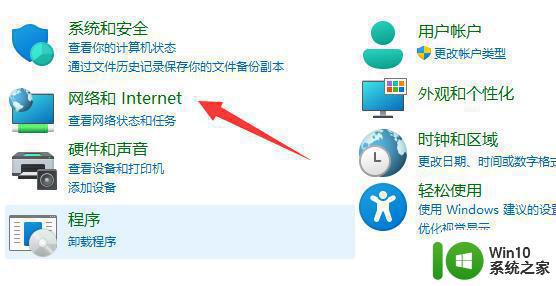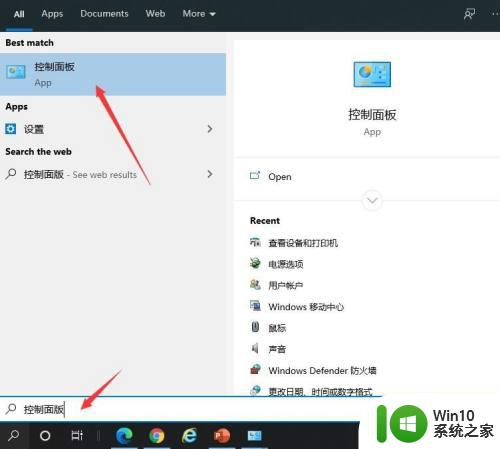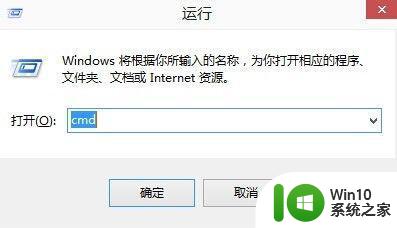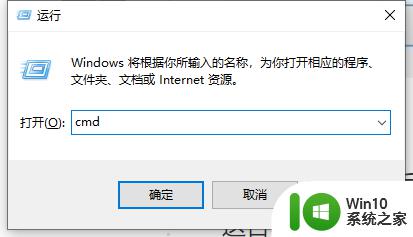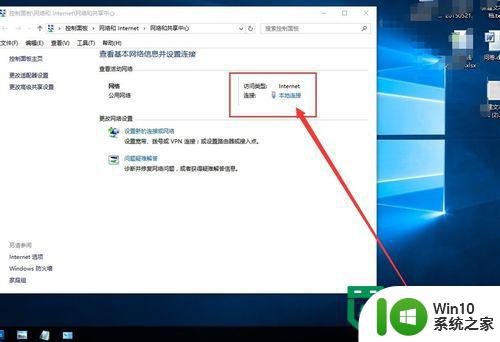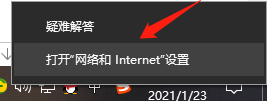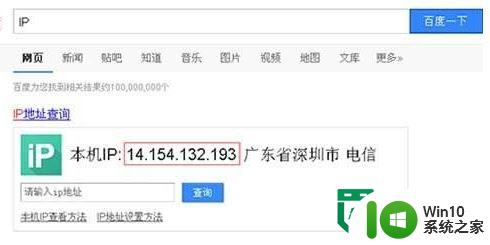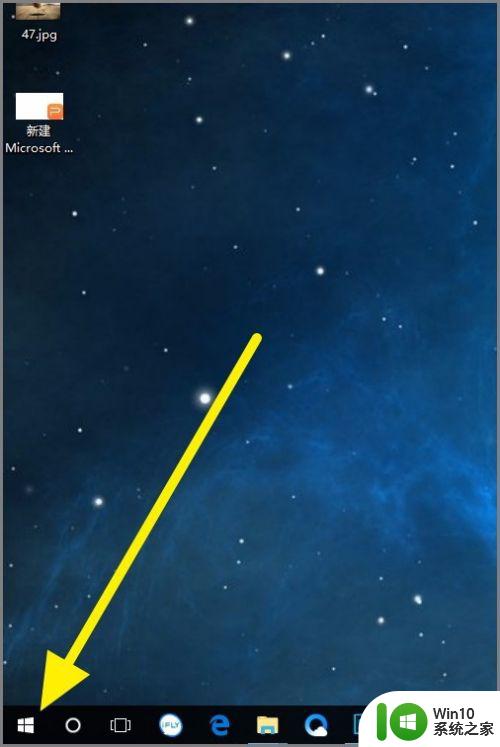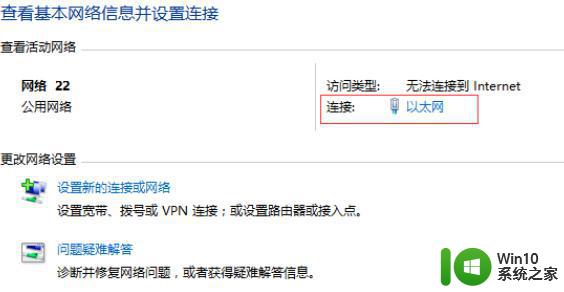win10笔记本查看网关地址的步骤 win10电脑网关地址怎么查看
更新时间:2023-02-11 08:33:55作者:xiaoliu
普通家用电脑上的网关地址一般就是路由器的IP地址,有时因为一些原因我们需要查看电脑的上的网关地址,对此该怎么来操作呢?今天小编就以win10笔记本电脑为例,来为大家整理分享关于win10电脑网关地址怎么查看,一起往下看吧。
具体步骤如下:
1、首先按下win+r组合键,输入cmd命令。
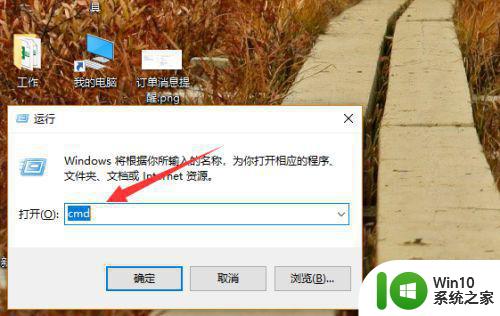
2、接着输入ipconfig命令就可以得到网关地址了。
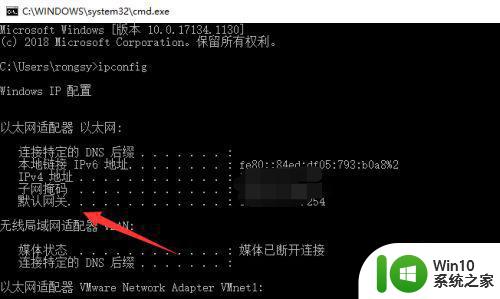
3、另外也可以右键单击左下角的电脑图标,选择第二个选项。
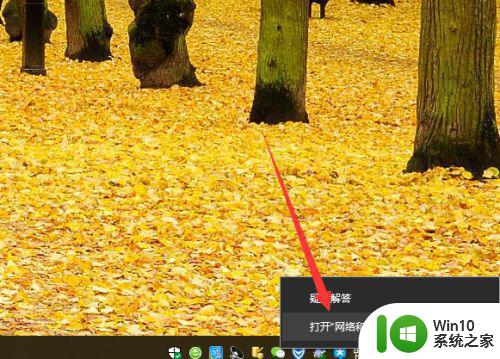
4、然后选择左侧的以太网。
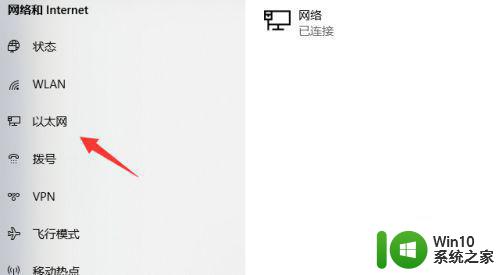
5、接着点击右上角的更改适配器设置。
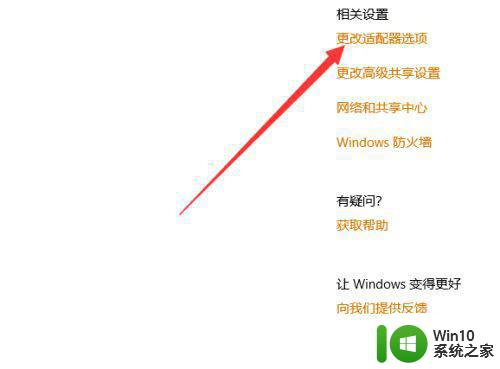
6、然后右键单击已经连接的网络,选择属性。
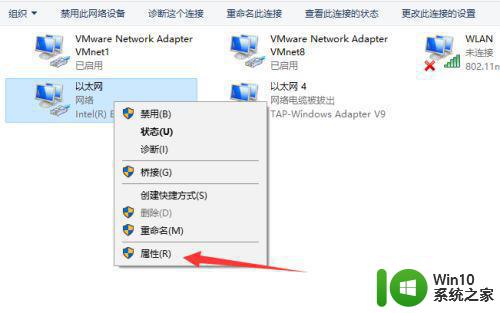
7、接着双击ipv4选项。
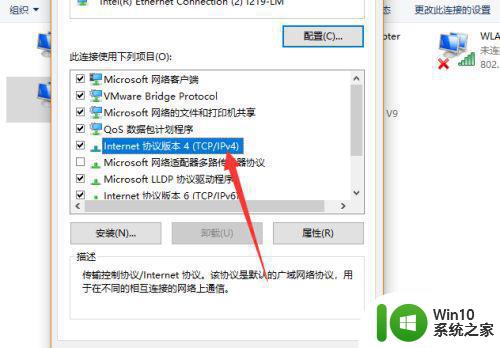
8、最后在弹出的界面就可以看到网管地址了。
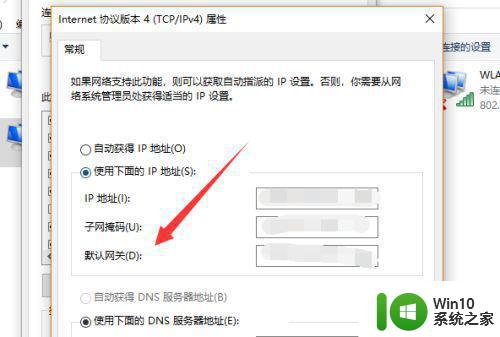
win10电脑网关地址怎么查看就为大家分享到这里啦,有需要的网友可以按照上面的方法来查看哦。